word2010绘制分割线的操作步骤
时间:2022-10-26 17:37
有很多小伙伴反映说,自己还不晓得word2010绘制分割线的操作,而下文就介绍word2010绘制分割线的操作步骤,有需要的伙伴可以参考哦。
word2010绘制分割线的操作步骤

首先打开word2010,利用特殊符号来输入
输入直线分割线:输入3个“-”,然后“enter”,就可以得到一条直线
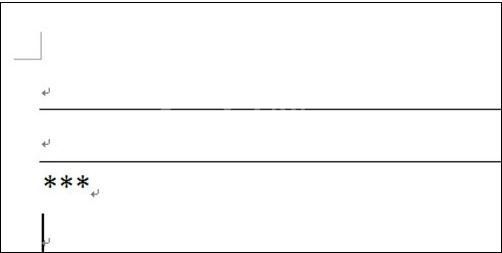
输入虚线分割线:输入3个“*”,然后“enter”,就能得到一条虚线分割线
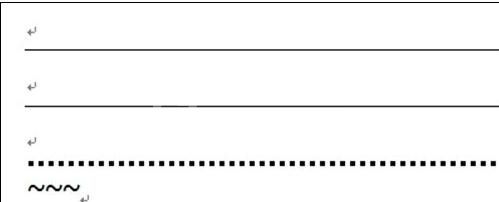
输入波浪线分割线:输入3个“~”,然后“enter”,就能得到一条波浪线分割线
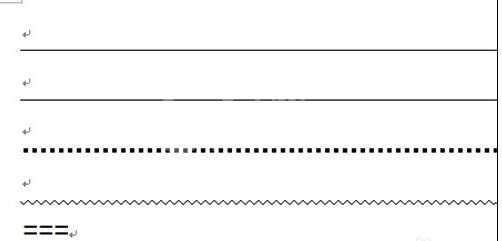
输入双直线分割线:输入3个“=”,然后“enter”,就能得到一条双直线分割线
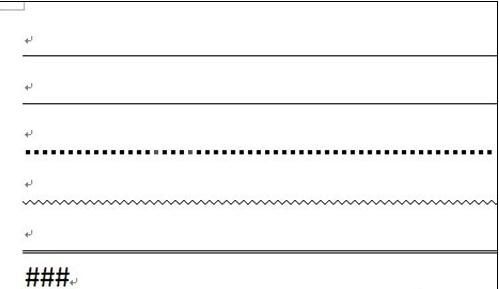
输入中间加粗的三直线分割线:输入3个“#”,然后“enter”,就能得到一条中间加粗的三直线分割线
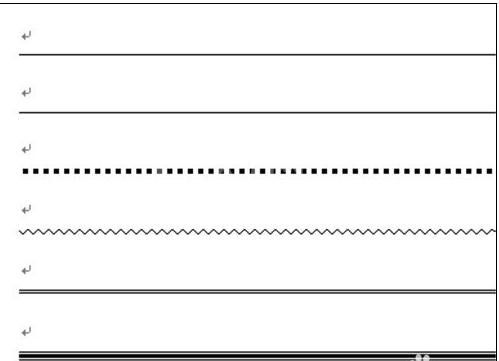
若不想自动变成分割线,则执行“自动更正选项”命令,弹出“自动更正”对话框,击“键入时自动套用格式”选项卡,在“键入时自动应用”下取消“框线”复选框,确定即可。
上文就讲解了word2010绘制分割线的操作方法,希望有需要的朋友都来学习哦。



























